Masz skonfigurowaną pocztę w programie Outlook, ale współdzielisz z kimś komputer i nie chcesz, aby inni mogli przeglądać twoje wiadomości? Zobacz, jak w prosty sposób zabezpieczyć hasłem dostęp do programu Microsoft Outlook i wszystkich danych typu poczta, wiadomości robocze, kalendarze czy kontakty.
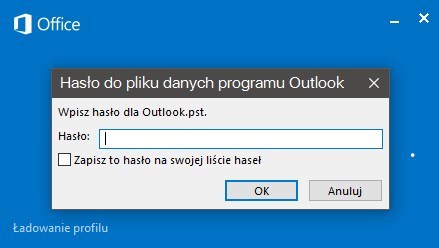
Program pocztowy ma tę zaletę, że wszystkie konta e-mail są w nim zapamiętane i nie musimy za każdym razem wpisywać swojego hasła. Plusy mają jednak swoje minusy – po uruchomieniu Outlooka mamy dostęp do wszystkich swoich wiadomości bez hasła. Jeśli współdzielimy komputer z rodziną lub ze znajomymi, to jednocześnie w takim wypadku dajemy im pełen dostęp do naszej skrzynki e-mail. Istnieje jednak możliwość zabezpieczenia całego naszego profilu w Outlooku hasłem. Jak to zrobić?
Zabezpieczanie całego profilu Outlook za pomocą hasła
Jest to na szczęście bardzo proste. Gdy założymy hasło, to przy każdej próbie uruchomienia programu Outlook wyświetli się komunikat z prośbą o podanie hasła. Bez wpisania hasła nie uzyskamy dostępu do poczty, do starych wiadomości, do listy kontaktów, do kalendarzy itp.
Aby to zrobić, należy wejść do Panelu sterowania, a następnie w górnym prawym rogu okna wyszukać polecenia „Poczta”. Outlook integruje się z systemem i swoje zaawansowane opcje znajdziemy właśnie w tym miejscu.
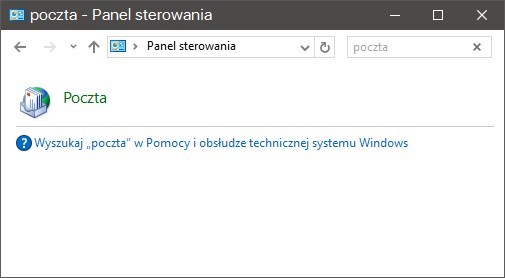
Klikamy w znaleziony element „Poczta”, aby uruchomić ustawienia plików danych Outlooka. Pojawi się oknokonfiguracji poczty Outlook. Klikamy w przycisk „Pliki danych...”.
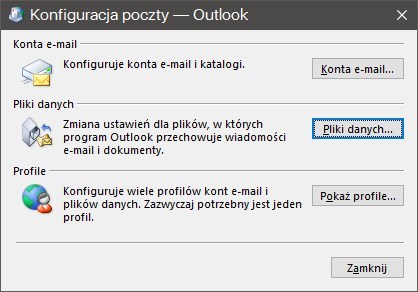
W kolejnym oknie wyświetlą się ustawienia kont i zakładka „Pliki danych”. Plik danych (PST) zawiera wszystkie informacje z naszej poczty, kalendarza, kontaktów i innych elementów Outlooka. Sprawdzamy, który plik danych jest ustawiony jako domyślny (czarny haczyk), a następnie zaznaczamy go i klikamy „Ustawienia”.
Pojawi się kolejne okienko, w którym możemy dostosować ustawienia pliku danych Outlooka.
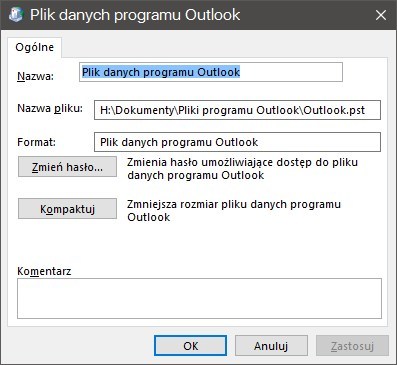
Klikamy w przycisk „Zmień hasło”, a następnie w nowym okienku wpisujemy dwukrotnie nowe hasło, którym chcemy zabezpieczyć profil. Jeśli do tej nie mieliśmy ustawionego żadnego hasła, to pole „Stare hasło” pozostawiamy puste. Po wszystkim potwierdzamy zmiany przyciskiem OK.
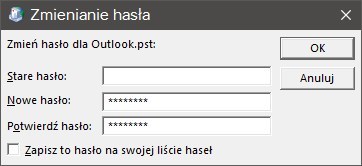
Teraz, gdy spróbujemy uruchomić program Outlook, to na ekranie wyświetli się okienko z prośbą o podanie hasła. Jeśli wpiszemy prawidłowe hasło, to uzyskamy dostęp do konta i wszystkich danych. Wpisanie złego hasła spowoduje wyświetlenie błędu i zamknięcie programu. Jeśli macie więcej profili w Outlooku i dla każdego używacie osobnego pliku danych (PST), to możecie ustawić osobne hasła dla każdego z nich.
